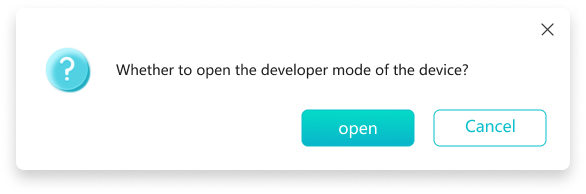Modo desarrollador de 3uTools: todo lo que necesitas saber
El modo de desarrollador del iPhone es una de esas características con las que la mayoría de las personas no están preocupadas. Pero — es muy útil para un puñado de personas que pueden aprovecharlo.
Como estás leyendo este artículo, sabemos que eres uno de los últimos grupos de personas que quisieran habilitar el modo de desarrollador en tu teléfono. Pero, ¿cómo lo habilitas exactamente? ¿Puedes hacerlo con 3uTools? Si es así, ¿cómo? ¿Hay una alternativa? ¡Descubre todo lo que necesitas saber a continuación!
Parte 1: ¿Qué es el Modo de Desarrollador del iPhone?
Lo primero es lo primero, ¿qué es el modo de desarrollador iOS 16 y 17? Vamos a explicarlo en esta sección.
Antes de iOS 16, cualquier persona con una cuenta de desarrollador podía instalar aplicaciones de prueba en sus iPhones. Eso puede ser un poco inseguro para personas no técnicas que no saben con qué están lidiando.
Sin embargo, con iOS 16, Apple ha ocultado la capacidad de instalar aplicaciones de prueba detrás del modo de desarrollador. Ahora, no puedes instalar y probar tus aplicaciones en un iPhone hasta que actives el modo de desarrollador.
En pocas palabras, el modo de desarrollador es una barrera adicional para que los consumidores normales puedan instalar aplicaciones de terceros en su iPhone. Con eso fuera del camino, veamos cómo habilitar el modo de desarrollador de iOS ahora.
Parte 2: ¿Puedo Habilitar el Modo de Desarrollador con 3uTools?
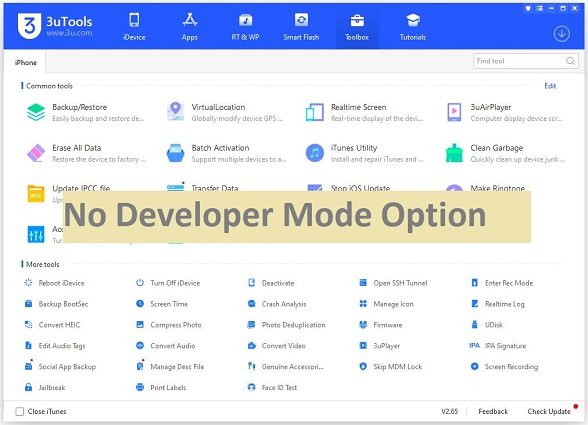
Desafortunadamente, no puedes habilitar la configuración de desarrollador con 3uTools. 3uTools no tiene una función para eso.
Entonces, ¿qué otras formas tienes para habilitar el modo de desarrollador? Bueno, hay dos buenas formas. Veamos ahora.
Parte 3: Habilitar el Modo de Desarrollador Con Tenorshare iCareFone Gratis (Un Clic)
Habilitar la función de Modo de Desarrollador en tu iPhone podría ser complicado. Dado que está hecho para desarrolladores, no se muestra dentro de tu aplicación de configuración por defecto. Debes confiar en la plataforma de desarrollo de Apple, llamada Xcode, para habilitarlo.
Pero, hay una forma más fácil usando Tenorshare iCareFone.
Con iCareFone, no tienes que pasar por ningún proceso técnico complejo. Todo lo que tienes que hacer es seguir los pasos súper simples a continuación.
- Descarga Tenorshare iCareFone en tu ordenador; es compatible con Windows y macOS. Ejecuta el programa de instalación para instalar iCareFone en tu ordenador. Simplemente sigue las instrucciones en pantalla para completar la instalación.
Abre iCareFone en tu ordenador. Conecta tu iPhone usando un cable USB. Haz clic en el botón de edición (representado por un icono de pluma) junto a la sección de Acceso Rápido en la página de inicio.

Luego, añade la herramienta del modo de desarrollador a la sección de Acceso Rápido para usarla.

Selecciona Abrir.

Ahora, toma tu iPhone. Abre la aplicación Configuración. Ve a Privacidad y Seguridad > Modo de Desarrollador.

- Ahora verás un interruptor para el Modo de Desarrollador que no estaba presente antes. Actívalo.
Se te pedirá que reinicies tu teléfono. Toca el botón Reiniciar para hacerlo de inmediato.

Cuando tu dispositivo se encienda de nuevo, es posible que veas una ventana emergente que te pida que actives el modo de desarrollador. Simplemente actívalo. Ingresa tu código de acceso si se te pide.

Parte 4: Habilitar el Modo Desarrollador en iOS con Xcode
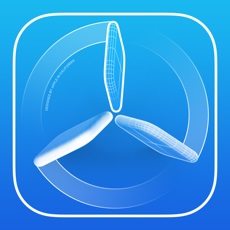
Dado que la función de Modo Desarrollador está diseñada para desarrolladores, es natural que el programa de desarrollo nativo de Apple, llamado Xcode, tenga una forma de habilitar el modo de desarrollo.
Sin embargo, debes tener en cuenta que no es muy intuitivo y no se recomienda para la mayoría de las personas.
Si aún no tienes Xcode y solo quieres habilitar el Modo Desarrollador, descargar Xcode ahora puede ser un problema. Es grande en tamaño y consume muchos datos. Además, no es muy fácil de navegar. Si estás bien con todo eso, aquí tienes cómo hacerlo.
- Descarga Xcode en tu Mac desde la App Store de Apple.
- Abre Xcode y sigue las instrucciones en pantalla para configurarlo.
- Conecta tu iPhone a la computadora usando un cable USB.
- Desbloquea tu iPhone usando Face ID o tu código de acceso, luego selecciona "Confiar". Esto es necesario si estás conectando ese iPhone a esa Mac por primera vez.
- Ahora, abre la aplicación Configuración en tu iPhone.
- Ve a Privacidad y Seguridad > Modo Desarrollador.
- Activa el interruptor.
¡Y esto es todo! ¡Has habilitado correctamente el modo desarrollador!
Preguntas frecuentes (FAQs)
¿Es seguro habilitar el modo desarrollador en un iPhone?
El modo desarrollador es seguro, siempre y cuando sepas lo que estás haciendo. Solo debes usarlo para probar tus propias aplicaciones que sabes que son seguras. No instales ningún archivo de paquete desconocido para mantenerte alejado de los virus.
¿Debería habilitar el modo desarrollador?
Realmente depende de para qué lo necesites. Si no eres un desarrollador que necesita probar aplicaciones, probablemente sea mejor que nunca actives el modo desarrollador. Pero si sabes lo que estás haciendo, puedes activarlo.
No veo el modo desarrollador en configuración. ¿Qué debo hacer?
El modo desarrollador no está disponible en tu aplicación de configuración por defecto. Para habilitarlo, debes obtener Xcode en tu Mac y conectar tu iPhone a él. Pero si no quieres hacer eso, usar Tenorshare iCareFone es una mejor opción.
Conclusión
No existe la función de modo desarrollador de 3uTools, lo que significa que no puedes usar esta herramienta para habilitar el modo de desarrollo en tu iPhone directamente.
En su lugar, podrías utilizar Tenorshare iCareFone para la tarea, lo que no requiere que descargues Xcode para este fin.

Tenorshare iCareFone
La mejor herramienta gratuita para transferir iPhone y hacer copias de seguridad de iOS
Fácilmente, sin iTunes